Comment iCloud a sauvé mon Mac (et pourquoi vous devriez mettre à niveau)
Divers / / March 07, 2022
iCloud obtient souvent une réputation pour être peu fiable. Les critiques disent qu'Apple devrait inclure plus d'un maigre 5 Go de stockage gratuitement et que la synchronisation dans le cloud est désordonnée et incohérente. Certains développeurs n'aiment pas tellement iCloud qu'ils se sont donné beaucoup de mal pour créer leur propre service de synchronisation dans le cloud.

De nombreuses plaintes sont valables, mais iCloud est également considérablement sous-estimé dans des aspects clés. Pas une fois, mais deux fois maintenant, il a sauvé tout mon ordinateur d'une perte totale. J'aurais perdu tous mes fichiers, toutes mes applications et toutes mes données sans l'intégration iCloud transparente d'Apple.
Il a parcouru un long chemin au fil des ans et maintenant il n'est même plus nécessaire pour moi de effectuer des sauvegardes informatiques.
Le secret d'iCloud pour qu'il puisse, espérons-le, vous sauver aussi un jour est la mise à niveau de votre stockage. Se donner plus de marge de manœuvre permet à presque tout de rester en toute sécurité dans le cloud en cas de destruction - encore plus que vous ne le pensez.
Laisse-moi expliquer.
Comment macOS Sierra Beta a détruit mon Mac
Depuis qu'Apple a commencé à publier des versions bêta publiques de macOS et anciennement OS X, je les ai exécutées sur ma machine principale: un MacBook Air 13 pouces mi-2011. (S'il vous plaît, ne me jugez pas, je sais que mon triste ordinateur portable a dépassé son apogée.) Permettez-moi de dire d'emblée que je ne le recommande absolument pas. N'installez pas les versions bêta des systèmes d'exploitation sur l'ordinateur dont vous dépendez au quotidien.
Je l'ai fait parce que j'aime les nouveautés brillantes et que je n'ai clairement aucun contrôle de soi.
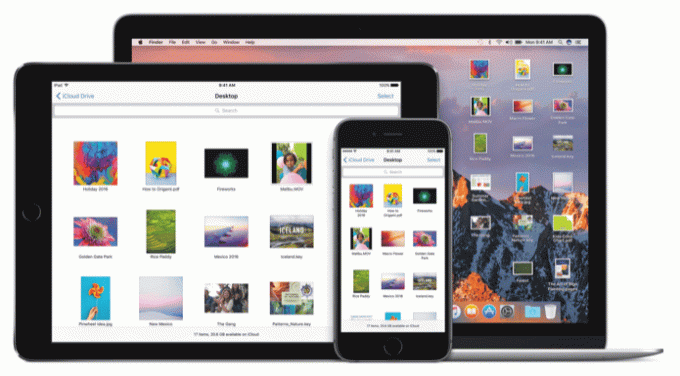
Effectivement, une version bêta de macOS Sierra 10.12.4 est sortie. Après l'avoir installé et redémarré mon Mac, j'ai remarqué que l'ordinateur était insupportablement lent. Il y avait un délai d'environ trois secondes pour prendre à peu près n'importe quelle action. Je ne pouvais pas taper des mots complets car chaque frappe mettait quelques secondes à apparaître à l'écran et cliquer sur n'importe quoi avait lui-même un décalage important.
Une fois que j'ai finalement réussi à vérifier mon disque dur, j'ai réalisé qu'il ne me restait plus d'espace de stockage. Je n'avais rien installé de nouveau à part la mise à jour bêta et j'avais auparavant environ 30 Go gratuits. La suppression de fichiers volumineux ne libérait pas d'espace.
L'utilitaire de disque m'a dit que mon disque dur avait effectivement des erreurs que je devais corriger en mode de récupération. Après être entré en mode de récupération, (maintenez Commande + R pendant le démarrage de votre ordinateur), Disk Utility a déclaré que les problèmes étaient irréparables. Juste dandy.
N'installez pas les versions bêta des systèmes d'exploitation sur l'ordinateur dont vous dépendez au quotidien.
J'ai réalisé à ce moment-là que j'allais devoir effacer complètement mon ordinateur. J'ai déjà dû le faire une fois à cause d'une version bêta d'El Capitan défectueuse. Peu importe le nombre de sauvegardes que vous effectuez ou le nombre de fichiers disponibles dans le cloud, l'effacement de tout votre disque s'accompagne toujours d'un pincement au cœur. Mais je l'ai fait.
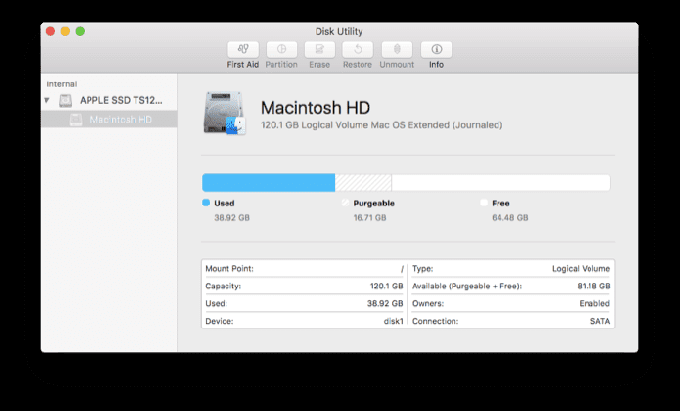
Utilitaire de disque effacé mon disque dur pour moi. Ensuite, à partir de là, j'ai d'abord dû installer proprement OS X Lion en mode de récupération, car c'est ce avec quoi mon MacBook Air a été livré. C'était amusant de jouer sur ce système d'exploitation à l'ancienne pendant un certain temps, mais j'ai rapidement sauté dans l'App Store pour installer macOS Sierra, la version stable. Tout ce processus a pris environ trois heures.
Comment iCloud a sauvé tout mon Mac
C'est vraiment une expérience magique de pouvoir nettoyer un Mac et de voir tous vos fichiers revenir.
Je savais pourtant que j'étais entre de très bonnes mains. Après tout, à peu près tout ce que je fais sur mes appareils est lié d'une manière ou d'une autre à l'écosystème Apple (ou à un autre service de synchronisation). Mes calendriers, mes notes, toute ma photothèque, mes contacts et mes rappels se synchronisent via iCloud.
Tous mes fichiers sont dans iCloud Drive, y compris le nouveau Fonction Bureau et Documents dans Sierra. Toute ma musique est dans iCloud Music Library grâce à mon abonnement Apple Music.
Je synchronise et sauvegarde tous mes mots de passe via Dashlane. Google Chrome a sa propre synchronisation de signets et de paramètres (tout comme Safari.) Spark synchronise mes comptes de messagerie et mes paramètres sur tous les appareils. Et enfin, presque toutes mes applications proviennent du Mac App Store.

Lorsque macOS Sierra s'est enfin chargé, tout ce que j'avais à faire était de saisir mon identifiant Apple et mon mot de passe. Tout a commencé à se charger instantanément sur mon ordinateur. Les seuls fichiers que j'ai perdus étaient des fichiers de travail que j'avais stockés localement (désolé, Abhijeet.) Maintenant, je les garde aussi dans iCloud Drive juste pour être en sécurité.
J'ai également dû réinstaller toutes mes applications, dont la plupart m'attendaient sous l'onglet Acheté du Mac App Store, ce qui était assez simple. Pour quelques applications, j'ai dû chercher dans mes e-mails pour obtenir la licence du logiciel, mais c'était aussi un processus rapide.
C'est vraiment une expérience magique de pouvoir nettoyer un Mac et de voir tous vos fichiers revenir. À l'époque, la restauration à partir de sauvegardes prenait des heures et de nombreux fichiers ne se retrouvaient même pas là où vous les vouliez.
Le secret si vous êtes totalement dans l'écosystème Apple - c'est-à-dire Mac, iPhone, Apple Watch et/ou iPad - est de mettre à niveau votre stockage iCloud. Ne vous contentez pas de 5 Go. 50 Go ne coûtent que 0,99 $ par mois et des options de stockage plus importantes sont également disponibles pour un prix très bas. Assurez-vous d'avoir suffisamment de stockage pour pouvoir conserver tous vos fichiers dans le cloud, en particulier sur votre Mac.
Comment mettre à niveau votre stockage iCloud
La mise à niveau du stockage iCloud est étonnamment simple. Ouvrir Préférences de système sur votre Mac et cliquez sur iCloud.

Cliquez sur Faire en sorte… en bas à droite.

Si vous débutez avec les forfaits de stockage payants, cliquez sur Achetez plus de stockage… Si vous êtes déjà sur un payant mais que vous souhaitez un stockage supplémentaire, cliquez sur Modifier le forfait de stockage…
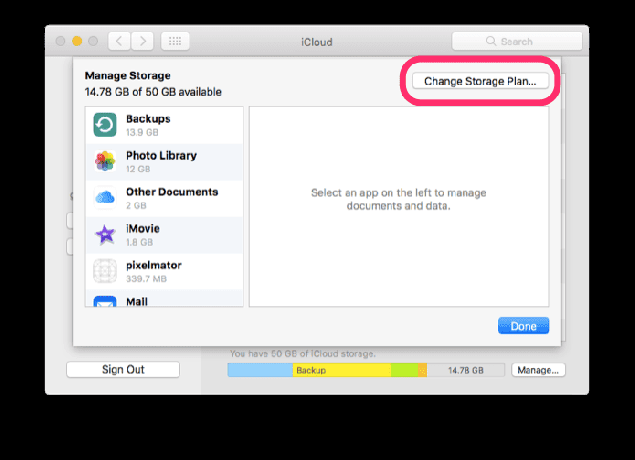
Choisissez le niveau de stockage qui vous convient. Apple propose 50 Go pour 0,99 $ par mois, 200 Go pour 2,99 $ par mois, 1 To pour 9,99 $ par mois ou 2 To pour 19,99 $ par mois. La plupart des gens n'auront probablement besoin que de 50 Go ou 200 Go.
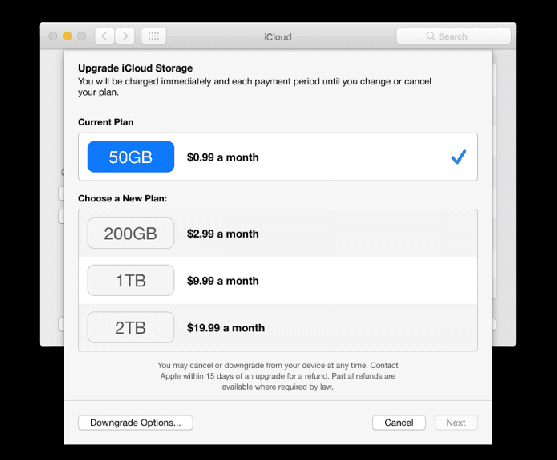
Apple facturera votre mode de paiement par défaut tous les mois si vous choisissez de mettre à niveau, ce que j'encourage vivement. Espérons que dans un avenir proche, Apple inclura plus de stockage gratuitement, auquel cas vous pourrez réévaluer la nécessité d'une mise à niveau.
A LIRE AUSSI: Comment sauvegarder la quasi-totalité de votre Mac dans iCloud
Dernière mise à jour le 03 février 2022
L'article ci-dessus peut contenir des liens d'affiliation qui aident à soutenir Guiding Tech. Cependant, cela n'affecte pas notre intégrité éditoriale. Le contenu reste impartial et authentique.

Écrit par
George Tinari écrit sur la technologie depuis plus de sept ans: guides, tutoriels, actualités, critiques et plus encore. Il est généralement assis devant son ordinateur portable, mangeant, écoutant de la musique ou chantant fort sur ladite musique. Vous pouvez également le suivre sur Twitter @gtinari si vous avez besoin de plus de plaintes et de sarcasmes dans votre chronologie.


![Arrêtez complètement la mise à jour de Windows 10 [GUIDE]](/f/6de0ca3d69b91ba7e75f1e38b118a80d.png?width=288&height=384)
